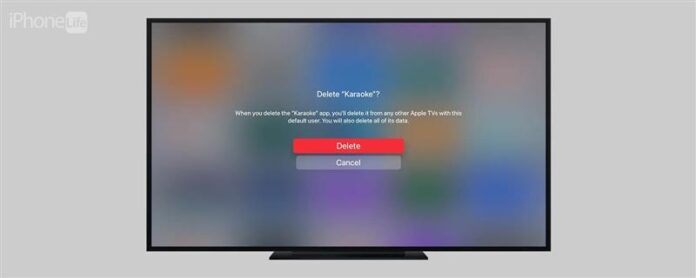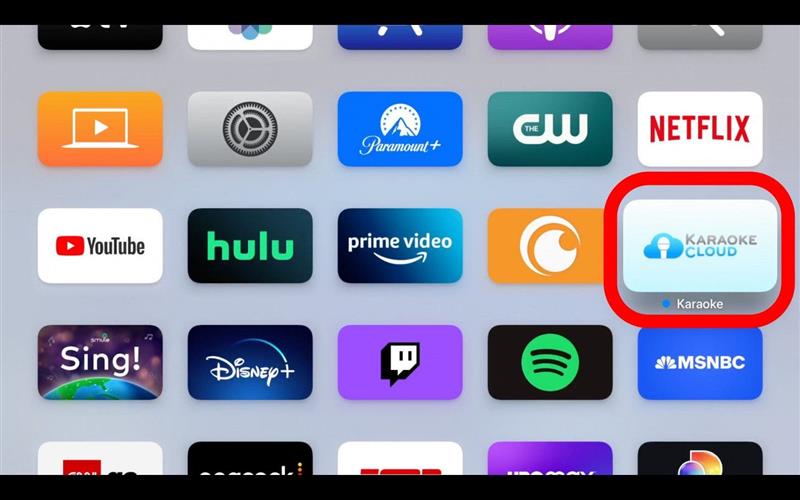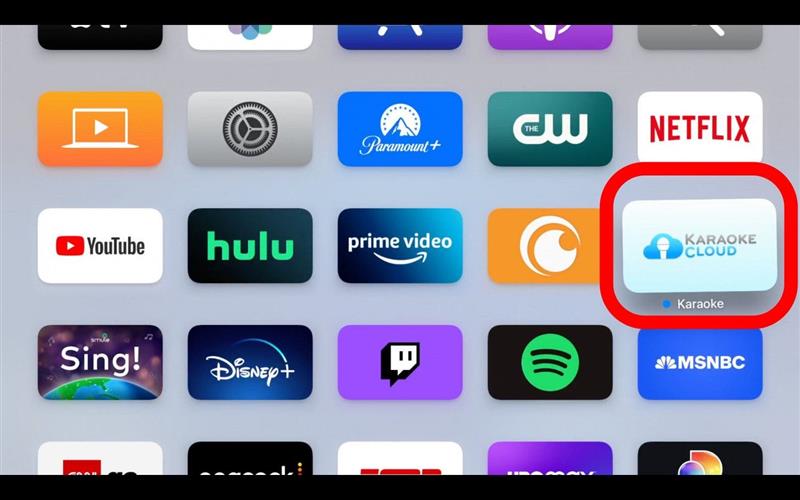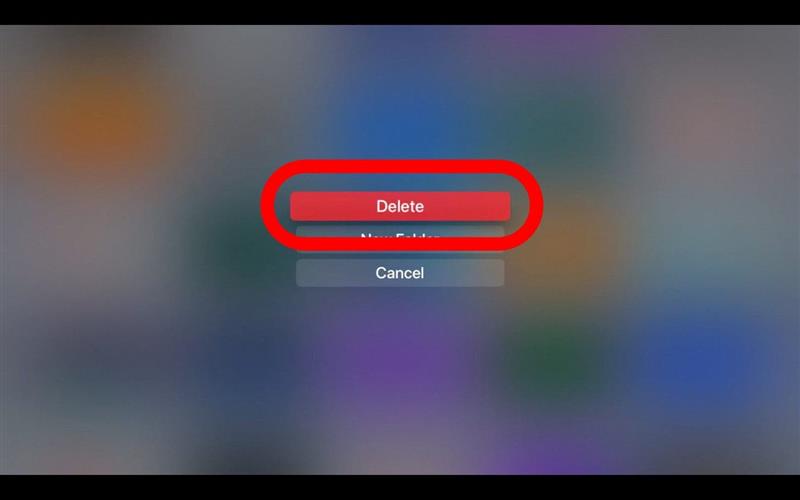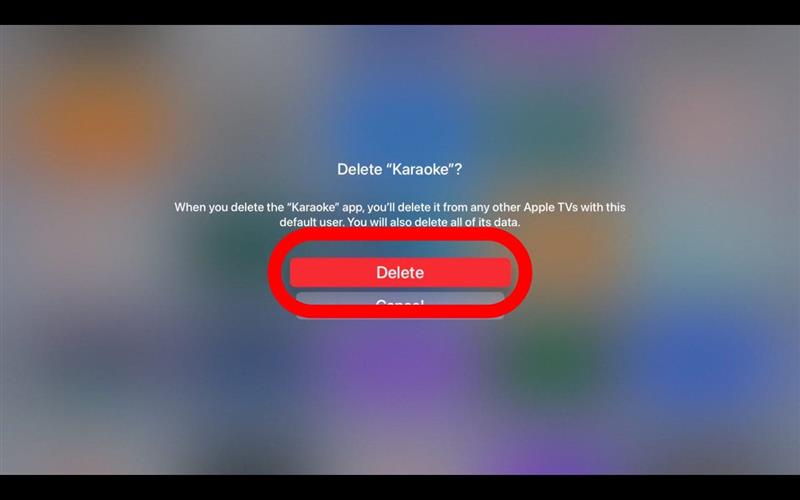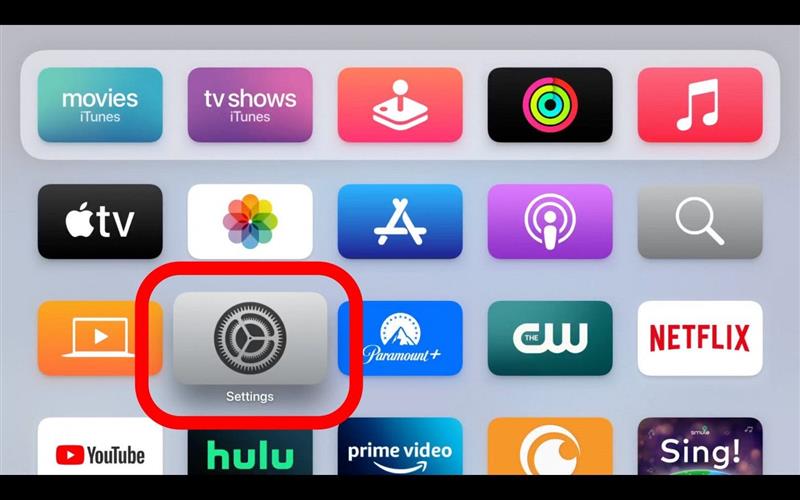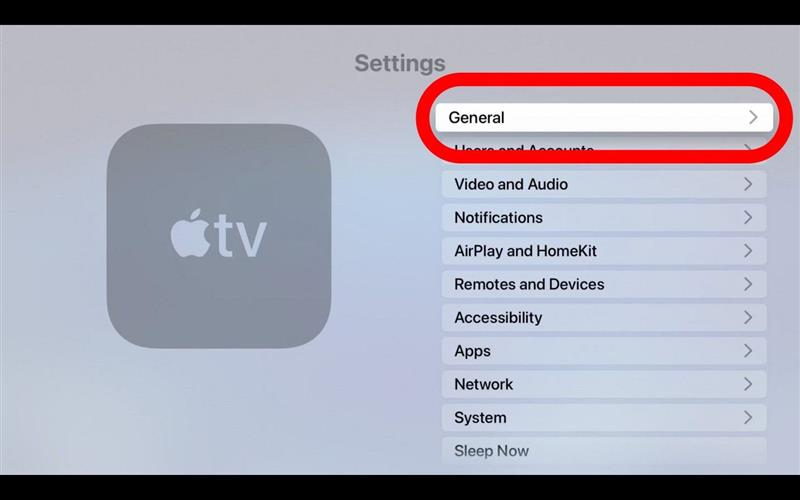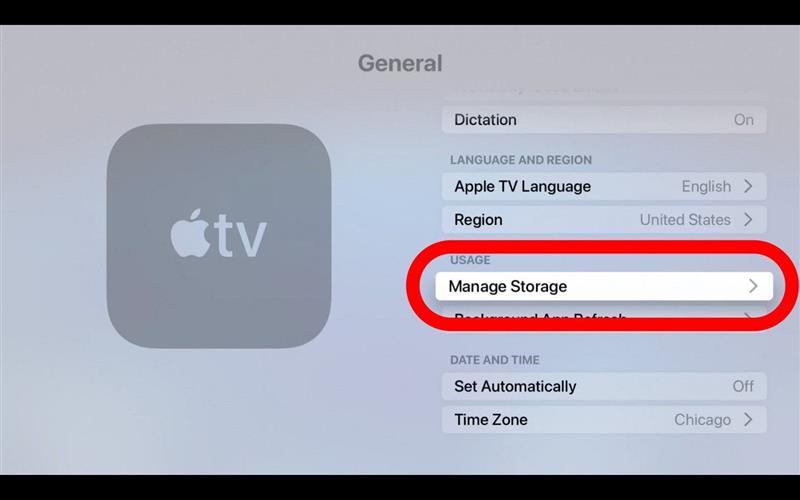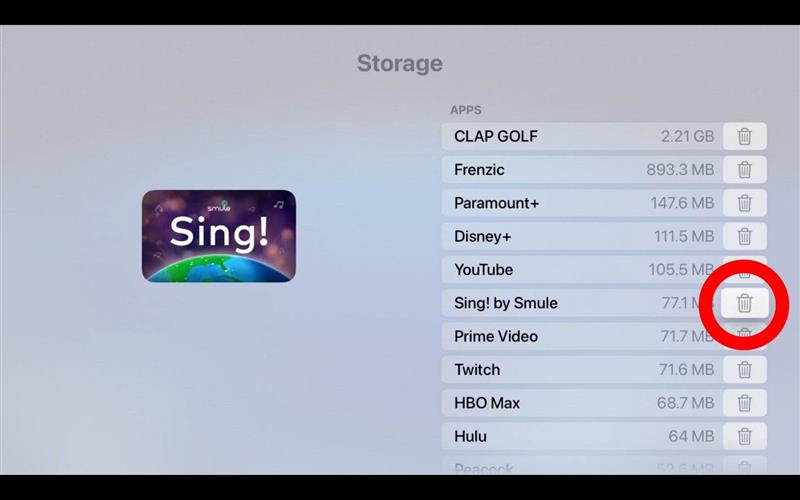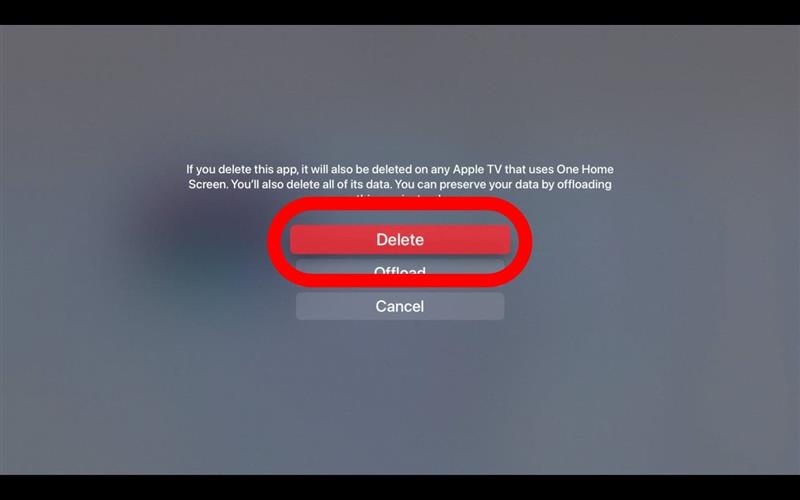هل قمت بتثبيت تطبيق على Apple TV الخاص بك لم تعد بحاجة؟ تعرف على كيفية حذف تطبيقات Apple TV للتنقل في قائمة التطبيقات بطريقتين سريعتين لتحرير مساحة. في هذه المقالة ، سنذهب إلى كيفية حذف التطبيقات على Apple TV من شاشتك الرئيسية ومن إعدادات التلفزيون.
كيفية حذف التطبيقات على الشاشة الرئيسية لـ Apple TV
إن أبسط طريقة لحذف تطبيقات Apple TV هي القيام بذلك من الشاشة الرئيسية. اعتمادًا على نموذج Apple TV ، قد يخفي هذا التطبيق بدلاً من حذفه. إليك كيفية حذف تطبيق من Apple TV:
- لحذف تطبيقات Apple TV ، يجب عليك أولاً الانتقال إلى الشاشة الرئيسية وحدد التطبيق الذي ترغب في حذفه أو إخفاءه.

- اضغط مع الاستمرار على لوحة اللمس عن بعد Apple TV حتى تبدأ أيقونة التطبيق في الهز.

- عند ظهور موجه على الشاشة ، اضغط على Play/Pause على جهاز التحكم عن بُعد لفتح الخيارات.

- حدد حذف .

- تأكيد حذف .

الآن أنت تعرف كيفية حذف التطبيقات على Apple TV! إذا قمت بحذف تطبيق ، فسوف تقوم أيضًا بحذف بياناته. إذا كنت تريد أن تتعلم أغلق التطبيقات على Apple TV بدلاً من ذلك ، اقرأ هذا . لمعرفة المزيد حول إدارة التطبيقات لجميع أجهزتك ، تحقق من نصيحة اليوم .
كيفية حذف تطبيقات Apple TV عبر الإعدادات
يمكنك أيضًا الانتقال إلى الإعدادات على Apple TV لحذف التطبيق. يمكنك دائمًا إعادة تنزيل التطبيق مرة أخرى إذا قمت بتغيير رأيك. إليك كيفية حذف التطبيقات على Apple TV عبر الإعدادات:
- انتقل إلى إعدادات .

- انقر فوق عام .

- ابحث عن إدارة التخزين .

- قم بالتمرير إلى التطبيق الذي ترغب في حذفه والنقر فوق أيقونة trash لحذفه.

- تأكد من أنك ترغب في حذف التطبيق.

الآن بعد أن عرفت كيفية حذف التطبيقات غير المرغوب فيها من Apple TV ، يجب أن تكون قادرًا على تراجع جهازك بسهولة أو توفير مساحة لتثبيت تطبيقات جديدة. بعد ذلك ، تعلم كيفية إضافة تطبيقات إلى Apple TV لاستبدال تلك التي قمت بحذفها!